
Finder auf dem Mac verwenden
Du kannst den Finder verwenden, um fast alles auf deinem Mac anzuzeigen, zu öffnen und darauf zuzugreifen. Klicke im Dock auf ![]() , um ein Finder-Fenster zu öffnen.
, um ein Finder-Fenster zu öffnen.
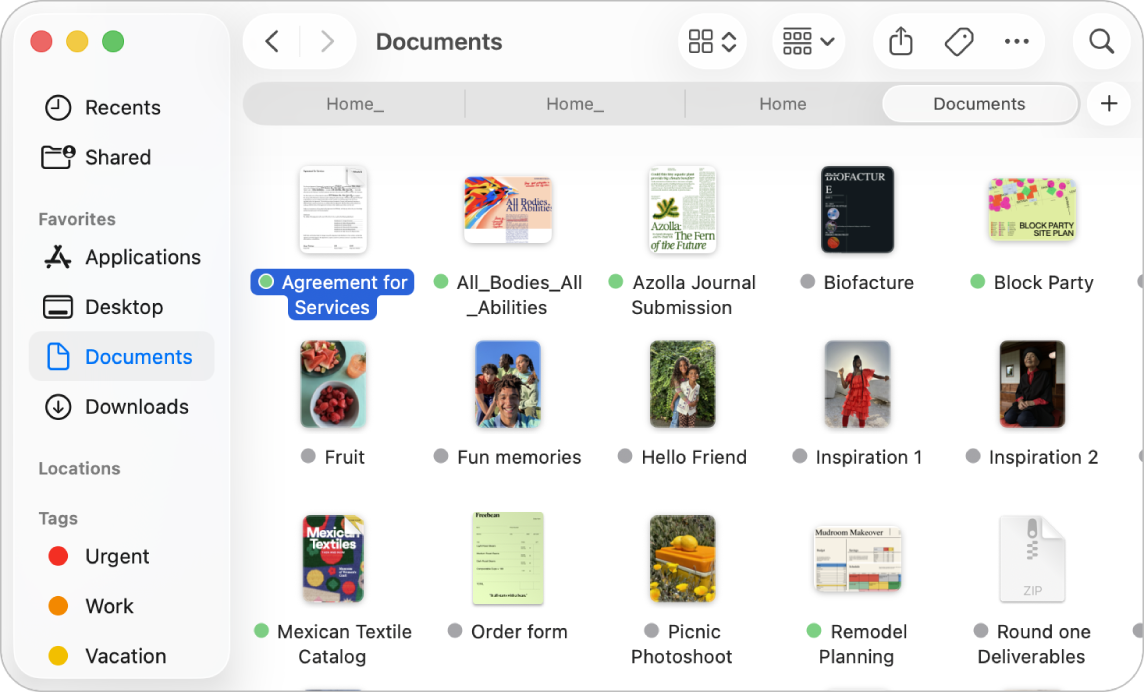
Dateien und Ordner auf deinem Mac anzeigen
Klicke in der Finder-Seitenleiste auf Objekte, um Apps, Dokumente, Downloads und mehr anzuzeigen. Du kannst die Seitenleiste anpassen, um die angezeigten Objekte zu ändern oder neu anzuordnen oder ein häufig geöffnetes Objekt hinzufügen. Um ein Dokument oder ein Bild schnell anzuzeigen, ohne es zu öffnen, verwende den Vorschaubereich.
Darstellung von Objekten auswählen
Du kannst wählen, wie Objekte in Finder-Fenstern dargestellt werden sollen. Du musst z. B. nicht unbedingt deine Objekte in einer Liste anzeigen – Galeriedarstellung bietet auch die Möglichkeit, deine Dateien und Ordner visuell durchzublättern.
Objekte sortieren und gruppieren
Beim Sortieren von Objekten nach Namen kannst du dafür sorgen, dass Ordner (in alphabetischer Reihenfolge) ganz oben in der Liste angezeigt werden. Du kannst Objekte auch gruppieren, um sie leichter finden zu können. Klicke auf ![]() und wähle dann eine Option aus, beispielsweise „Zuletzt geöffnet“. Weitere Informationen findest du unter Objekte im Finder sortieren und anordnen.
und wähle dann eine Option aus, beispielsweise „Zuletzt geöffnet“. Weitere Informationen findest du unter Objekte im Finder sortieren und anordnen.
Mithilfe von Ordnern und Tags organisieren
Du kannst auch Ordner erstellen und organisieren, damit zusammengehörende Dateien am gleichen Ort bleiben. Du kannst auch Dateien und Ordner mit Tags kennzeichnen, indem du ein Schlagwort verwendest. Suche nach einem Schlagwort oder klicke in der Finder-Seitenleiste auf einen Tag, um Dateien und Ordner zu suchen, die du mit dem Tag gekennzeichnet hast.
Intelligenten Ordner einrichten
In einem intelligenten Ordner werden Dokumente automatisch basierend auf von dir festgelegten Kriterien gesammelt. Du kannst beispielsweise einen intelligenten Ordner für all deine Tabellenkalkulationen oder alle Dokumente mit der Wortfolge „Urlaub in Paris“ im Titel anlegen. Weitere Informationen findest du unter Intelligenten Ordner erstellen oder ändern.
Symbol eines Objekts anpassen
Du kannst das Aussehen von Ordnersymbolen mit Farben, Symbolen oder Emojis anpassen oder für jede Datei oder jeden Ordner eigene Symbole erstellen, um sie im Finder-Fenster von den anderen abzuheben. Weitere Informationen findest du unter Aussehen von Ordnern und Dateien anpassen.
Aliasdatei erstellen
Wähle eine Datei, einen Ordner oder eine App aus und wähle dann „Ablage“ > „Alias erzeugen“. Du kannst die Aliasdatei an einem passenden Ort platzieren und dann das Objekt schnell durch Doppelklicken öffnen. Weitere Informationen findest du unter Aliasdateien erstellen und entfernen.
Informationen zwischen dem Mac und anderen Geräten synchronisieren
Wenn dein iPhone, iPad oder iPod touch mit deinem Mac verbunden ist, erscheint das Gerät in der Finder-Seitenleiste. Dann kannst du Objekte zwischen den Geräten synchronisieren. Wenn du beispielsweise einen Film auf deinem Mac hinzufügst und eine Synchronisierung mit dem iPhone durchführst, kannst du den Film dann auf beiden Geräten ansehen. Du kannst auch Musik, TV-Sendungen, Podcasts, Bücher und vieles mehr synchronisieren.
Weitere Informationen findest du unter Inhalte zwischen dem Mac und dem iPhone, iPad oder iPod touch synchronisieren und Synchronisieren von Inhalten zwischen deinem Mac und dem iPhone, iPad oder iPod touch über WLAN.